Podobne tematy
[Instant Guard] Jak udostępnić bezpieczne połączenie znajomym lub rodzinie za pomocą aplikacji Instant Guard?
Użytkownicy routerów ASUS mogą udostępniać połączenie VPN swojej rodzinie i znajomym za pośrednictwem aplikacji Instant Guard. Możesz udostępnić link z zaproszeniem rodzinie i znajomym, aby zaprosić ich do dołączenia do bezpiecznej sieci.
Spis Treści
Jak udostępnić zaproszenie Instant Guard rodzinie lub znajomym?
Zarządzanie podłączonymi urządzeniami
Zanim zaczniesz korzystać z funkcji udostępniania Instant Guard, upewnij się, że:
1. Router ASUS obsługuje funkcję Instant Guard. Możesz zapoznać się z tym artykułem, aby zapoznać się z modelami obsługującymi Instant Guard. [Instant Guard] Jakie routery ASUS obsługują Instant Guard?
2. Zaktualizuj oprogramowanie routera do wersji 388.xxxxx. Aby uzyskać informacje na temat aktualizacji oprogramowania sprzętowego, zapoznaj się z [Łączność bezprzewodowa] Jak zaktualizować oprogramowanie układowe routera do najnowszej wersji? (ASUSWRT)
3. Zainstaluj aplikację Instant Guard na swoich urządzeniach mobilnych.
- Android: Wymaga Androida 5.0 lub nowszego
- iOS: Wymaga iOS 11.0 lub nowszego
4. Dodaj profil do swojej aplikacji Instant Guard. Proszę zapoznać się z [Instant Guard] Jak skonfigurować Instant Guard VPN ?
Jak udostępnić zaproszenie Instant Guard rodzinie lub znajomym?
Jako przykład weźmy telefon z systemem iOS.
Krok 1. Uruchom aplikację Instant Guard。
Uwaga: Upewnij się, że ustanowiłeś połączenie VPN w swoim routerze ASUS za pomocą aplikacji Instant Guard
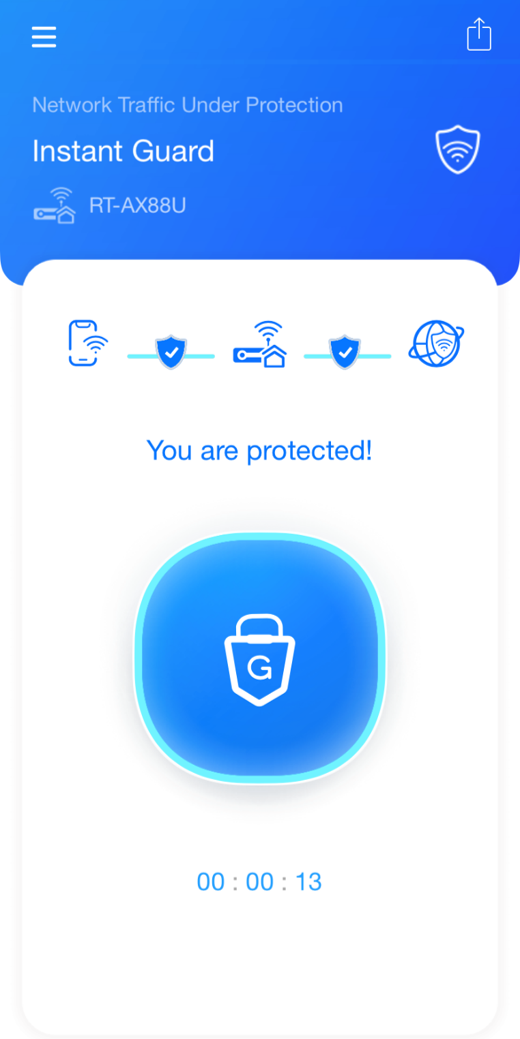
Krok 2. Kliknij przycisk udostępniania w prawym górnym rogu strony głównej aplikacji Instant Guard i wybierz, w jaki sposób chcesz udostępnić link z zaproszeniem. Takie jak wiadomości, Line, Facebook Messenger itp.
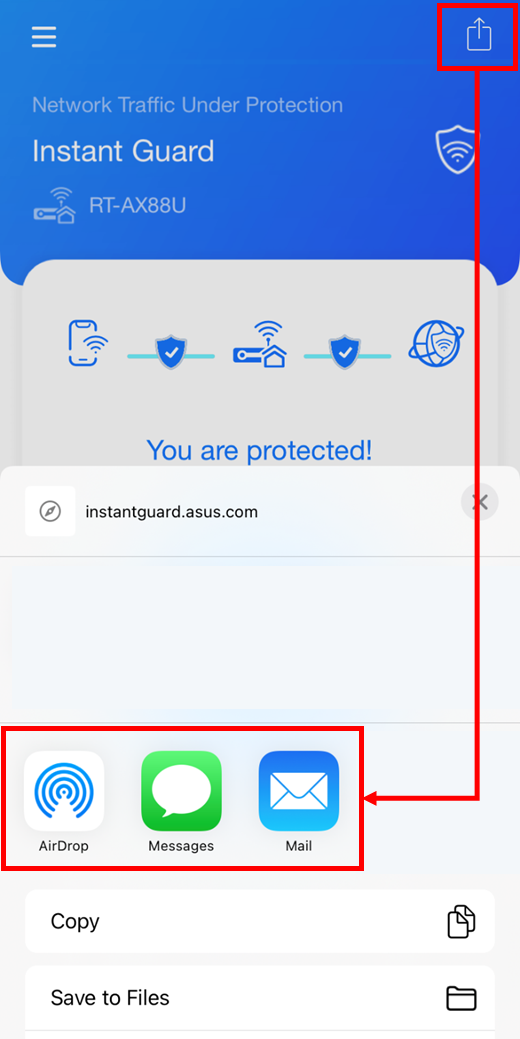
Krok 3. Wybierz jedną z tych metod, których chcesz użyć do udostępnienia zaproszenia znajomemu. Poniżej znajduje się przykład wysyłania wiadomości za pomocą funkcji wiadomości telefonu komórkowego.

Krok 4. Po wysłaniu wiadomości Twój znajomy otrzyma wiadomość z zaproszeniem. Kliknij link, aby dołączyć do bezpiecznej sieci
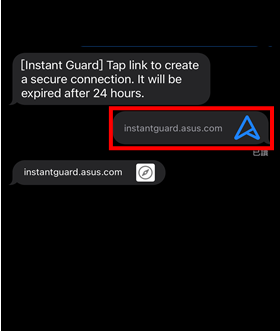
Krok 5. Po kliknięciu łącza w wiadomości urządzenie znajomego zostanie przekierowane na poniższą stronę.
a. Jeśli urządzenia Twoich znajomych lub rodziny nie są jeszcze zainstalowane aplikacji Instant Guard,kliknij przycisk „Krok1 [Pobierz Instant Guard]”, aby zainstalować aplikację Instant Guard。
Uwaga: Po zakończeniu instalacji wróć do Krok 4
b. Jeśli urządzenia Twoich znajomych lub rodziny mają już zainstalowaną aplikację Instant Guard, kliknij „Krok 2 [Dołącz]”, aby otworzyć aplikację Instant Guard
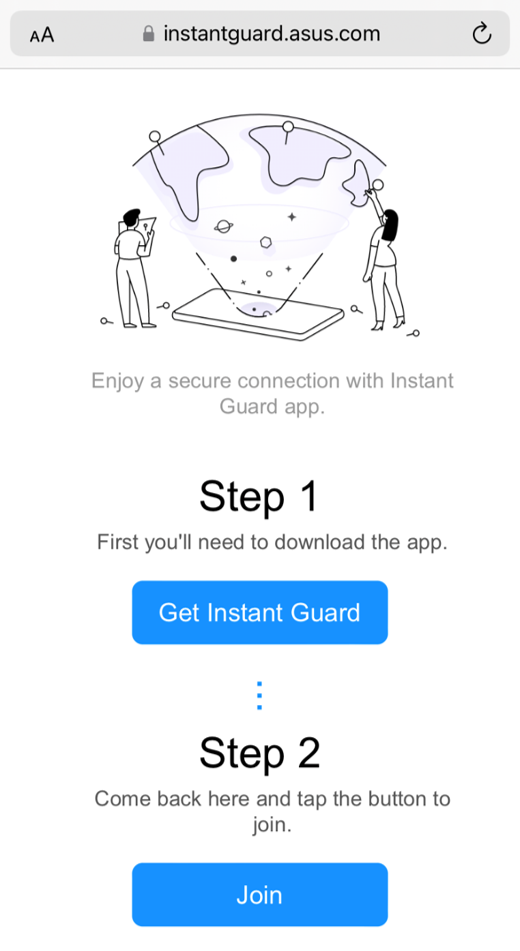
Krok 6. Stuknij ikonę  Tarcza, aby dołączyć do połączenia VPN.
Tarcza, aby dołączyć do połączenia VPN.
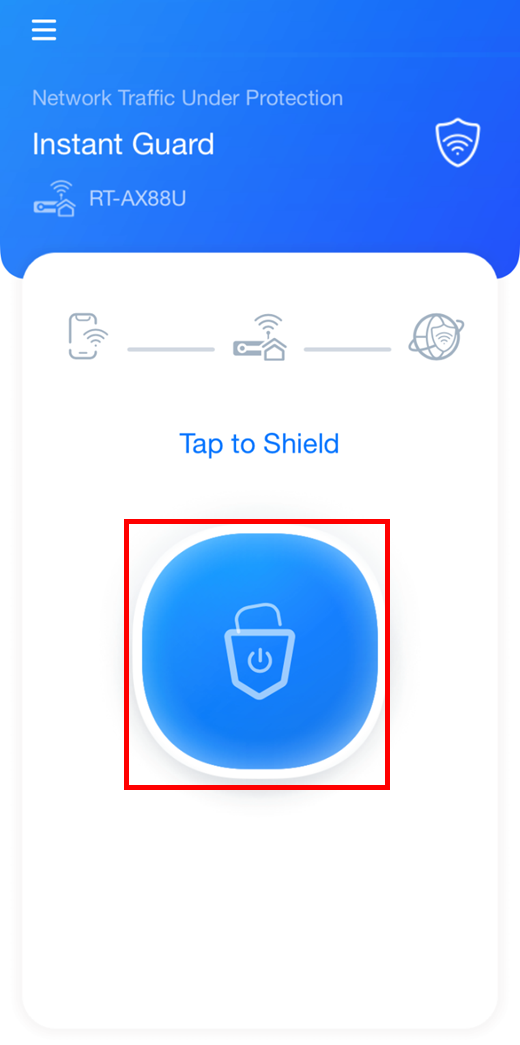
Krok 7. Użytkownicy zobaczą „Jesteś chroniony!” gdy urządzenie zostanie pomyślnie połączone z Instant Guard VPN.
Poprzez ikonę  opcji w górę po lewej stronie możesz zobaczyć, że urządzenie znajomego jest podłączone.
opcji w górę po lewej stronie możesz zobaczyć, że urządzenie znajomego jest podłączone.
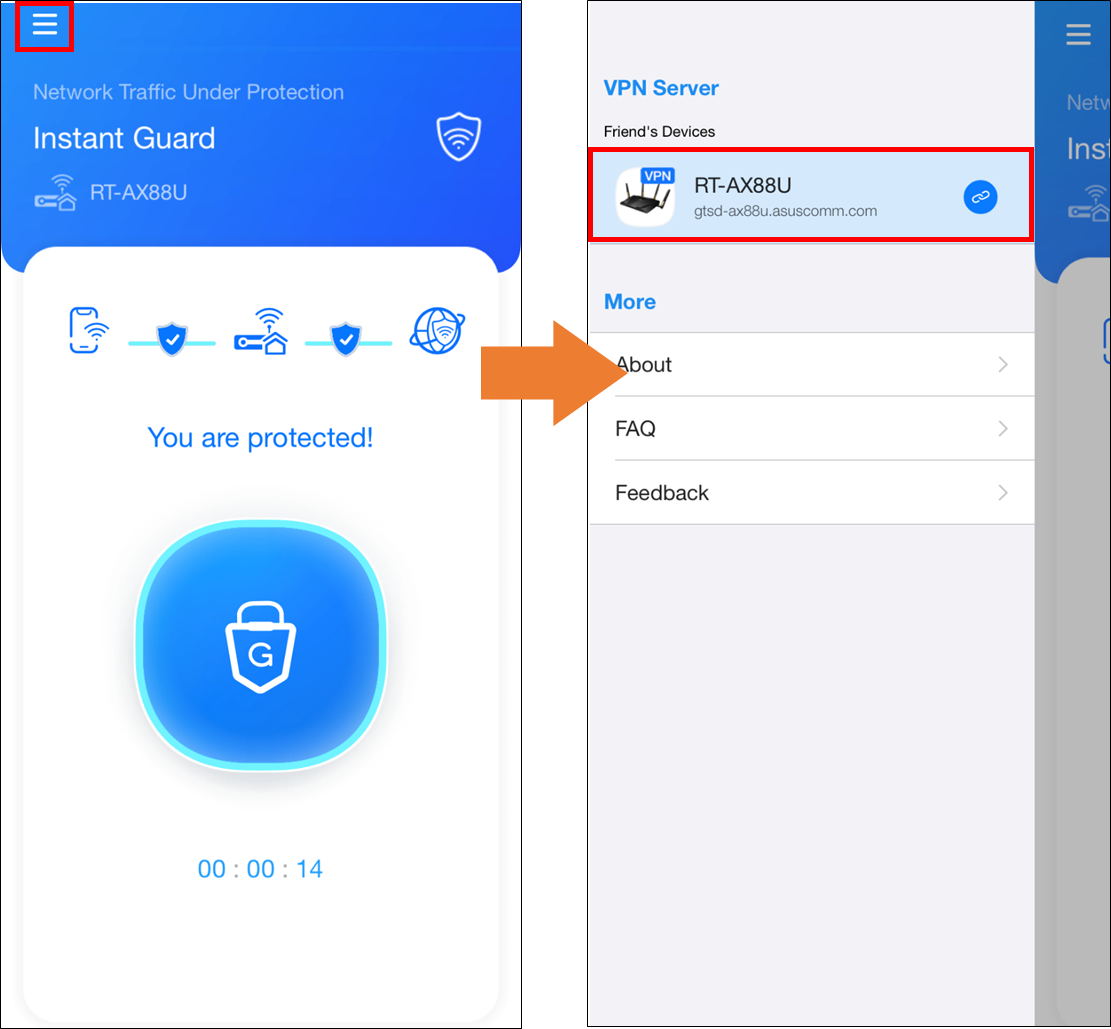
Zarządzanie podłączonymi urządzeniami
Gdy znajomy kliknie link i dołączy do bezpiecznej sieci, możesz znaleźć jego urządzenie na liście klientów
Krok 1. Kliknij ikonę  opcji w górę po lewej stronie, a następnie kliknij „Lista klientów”, aby wyświetlić listę urządzeń.
opcji w górę po lewej stronie, a następnie kliknij „Lista klientów”, aby wyświetlić listę urządzeń.

Krok 2. Wybierz urządzenie, którym chcesz zarządzać.

 Nazwa urządzenia: Możesz zmienić nazwę urządzenia.
Nazwa urządzenia: Możesz zmienić nazwę urządzenia.

 Informacja: Sprawdź czas połączenia urządzenia
Informacja: Sprawdź czas połączenia urządzenia
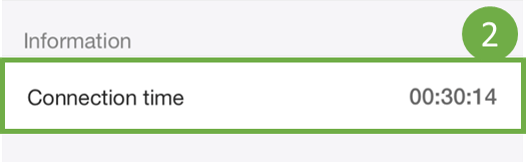
 Usuń: możesz usunąć to urządzenie z listy gości.
Usuń: możesz usunąć to urządzenie z listy gości.
Uwaga: po usunięciu tego urządzenia musisz wysłać nowy link z zaproszeniem do tego urządzenia, aby połączyć się ponownie.

1. Co mogę zrobić, jeśli urządzenie nie może pomyślnie nawiązać połączenia VPN za pośrednictwem udostępnionego łącza?
a. Upewnij się, że router ma zaktualizowane oprogramowanie sprzętowe routera do wersji 388.xxxxx. Aby uzyskać informacje na temat aktualizacji oprogramowania sprzętowego, zapoznaj się z [Wireless] Aktualizacja wersji oprogramowania sprzętowego routera
b. Upewnij się, że dodałeś profil do swojej aplikacji Instant Guard. Proszę odnieść się do [Instant Guard] Jak skonfigurować Instant Guard VPN?
c. Upewnij się, że urządzenie gościa zaktualizowało aplikację Instant Guard do najnowszej wersji.
d. Każdy link z zaproszeniem jest ważny tylko przez 24 godziny. Upewnij się, że link nie wygasł lub udostępnij nowy link, aby spróbować ponownie.
2. Ile urządzeń-gości może łączyć się jednocześnie?
Jednocześnie można podłączyć do 32 urządzeń. (Stabilność połączenia będzie się różnić w zależności od liczby podłączonych urządzeń)
Jeśli jesteś administratorem, możesz kliknąć ikonę  opcji i kliknąć [Lista klientów] > [Gość], aby wyświetlić listę aktualnie podłączonych urządzeń.
opcji i kliknąć [Lista klientów] > [Gość], aby wyświetlić listę aktualnie podłączonych urządzeń.
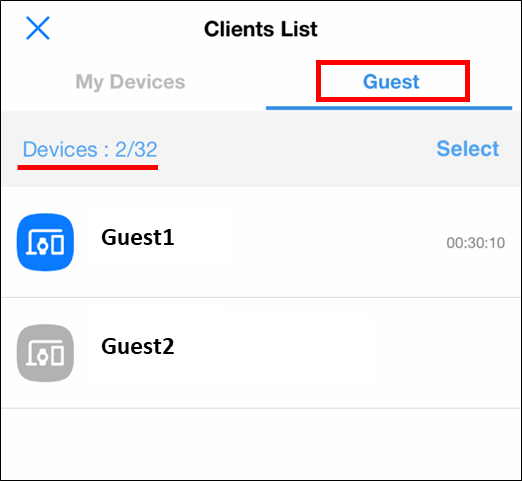
Jak zdobyć (Narzędzie/Firmware)?
Możesz pobrać najnowsze sterowniki, oprogramowanie, oprogramowanie sprzętowe i podręczniki użytkownika z Centrum pobierania ASUS.
Jeśli potrzebujesz więcej informacji na temat ASUS Download Center, skorzystaj z tego linku.